Loading
Popular Posts
Friday, February 24, 2012
Mau share aja buat blogger, memory optimizer yang mantap dan manjur menurut saya, jadi berguna sekali bagi yang memorinya pas-pasan
Memory Optimizer yang sangat mudah digunakan dan Ringan tapi powerfull. CleanMem aplikasi yang mudah dioperasikan karena akan berjalan dan membersihkan memori dari semua proses yang bisa dibersihkan, tanpa ada input apapun dari user.
CleanMem tidak bekerja seperti pembersih memori lain yang tidak melakukan apa-apa, hanya memporsir windows untuk membersihkan memori meskipun memory yang berguna. Trik lama itu kemudian menyebabkan sistem anda menjadi lag sewaktu-waktu.
CleanMem bekerja melalui schedule task dan bekerja di background. install dan buktikan bedanya download dengan klik tombol download di bawah ini
Ada 2 versi:Intaller dan Portable pilih ja sesuai keinginan. Kalau yang installer itu dengan tahap menginstal dan portable tidak perlu menginstal jadi langsung saja double klik untuk memakainya
DOWNLOAD
"Cara instal"
Tinggal Klik 2x ja Installernya. udah otomatis masuk Schedule Task Windows, Defaultnya Jalan tiap 15 menit. Kalo mau jadwal program ini bisa di rubah di schedule task n setting sesuai keinginan kita (defaultnya tiap 30 menit)
spoiler Cara Kerja
CleanMem doesn’t work like other memory cleaners that do nothing but force windows to free up memory by using up all the available memory. This old trick then causes your system to lag big time!
Cleanmem works in a matter of about 5 sec. It uses a windows API call that is in Windows 2000, XP, 2003, Vista & 2008 that tells windows to cleanup the workspace of a processes thus freeing up any memory the process no longer needs. Other memory cleaners end up forcing the memory into the page file slowing down your system. This tool does not. The API call frees up unused memory from programs, when a program needs the memory again it can simply take it back instead of forcing the memory out of ram and into the page file.
A good example is my laptop. As you can see at the image below, Firefox is taking up 200MB, JDownloader 50MB, svchost.exe 32MB and so on. After running CleanMem, every process memory usage has been reduced tremendously (Firefox only takes up 8MB, JDownloader at 4MB) and wont grow again until it actually is used. The same goes for all processes.
Cleanmem works in a matter of about 5 sec. It uses a windows API call that is in Windows 2000, XP, 2003, Vista & 2008 that tells windows to cleanup the workspace of a processes thus freeing up any memory the process no longer needs. Other memory cleaners end up forcing the memory into the page file slowing down your system. This tool does not. The API call frees up unused memory from programs, when a program needs the memory again it can simply take it back instead of forcing the memory out of ram and into the page file.
A good example is my laptop. As you can see at the image below, Firefox is taking up 200MB, JDownloader 50MB, svchost.exe 32MB and so on. After running CleanMem, every process memory usage has been reduced tremendously (Firefox only takes up 8MB, JDownloader at 4MB) and wont grow again until it actually is used. The same goes for all processes.
spoiler Apakah aman?
spoiler mengaktifkan beberapa fitur
Nampilin Mini Monitor
Cara Setting Schedulenya neh gan biar bisa jalan kapan sesuai dengan keinginan
FUNGSI IGNORE LIST DAN ONLY LIST
spoiler judul:
Klik StartMenu>Allprograms>Cleanmem>CleanMem Monitor.
pada kanan bawah Monitor bakal muncul Cleanmem MiniMonitor yang isinya info mengenai Memory Used.
Kalo mau sewaktu2 jalanin Cleanmem tinggal klik 2x Minimonitornya
Kalo mau setting tampilan MiniMonitor Klik Kanan trus Monitor setting
pada kanan bawah Monitor bakal muncul Cleanmem MiniMonitor yang isinya info mengenai Memory Used.
Kalo mau sewaktu2 jalanin Cleanmem tinggal klik 2x Minimonitornya
Kalo mau setting tampilan MiniMonitor Klik Kanan trus Monitor setting
Cara Setting Schedulenya neh gan biar bisa jalan kapan sesuai dengan keinginan
spoiler judul:
Windows XP
buka Start>All Programs>Accessories>System Tools>Scheduled Task
trus klik kanan Clean System Memory>Properties>Schedule>advance
Windows Vista
Open Task Scheduler by clicking the Start button , clicking Control Panel, clicking System and Maintenance, clicking Administrative Tools, and then double-clicking Task Scheduler.* If you are prompted for an administrator password or confirmation, type the password or provide confirmation. seterusnya cri sendiri yah ga beda ko ma xp/seven maklum ga da vista di sini
Windows 7
start menu>all programs>accessories>system tools>Task Scheduler
dari situ klik kanan ja di cleanmemnya trus properties>triggers > edit dah semau agan..
buka Start>All Programs>Accessories>System Tools>Scheduled Task
trus klik kanan Clean System Memory>Properties>Schedule>advance
Windows Vista
Open Task Scheduler by clicking the Start button , clicking Control Panel, clicking System and Maintenance, clicking Administrative Tools, and then double-clicking Task Scheduler.* If you are prompted for an administrator password or confirmation, type the password or provide confirmation. seterusnya cri sendiri yah ga beda ko ma xp/seven maklum ga da vista di sini
Windows 7
start menu>all programs>accessories>system tools>Task Scheduler
dari situ klik kanan ja di cleanmemnya trus properties>triggers > edit dah semau agan..
FUNGSI IGNORE LIST DAN ONLY LIST
spoiler judul:
ignore list = "will run on all processes except those in the ignore list"
berarti aplikasi yg ada dilist itu bakal "di abaikan" cleanmem jdi memory usagenya ga bakal di apa2in oleh cleanmem (ne solusi buat beberapa game yg ngehang waktu cleanmemny jalan, jdi gamenya masukin ja ke ignore list)
only list = "will run on only those listed, ignoring all other processes"
berarti "HANYA" aplikasi yg ada dilist itu ja yg bakal di optimizer memory usagenya ma cleanmem..
caranya di Start Menu>All Programs>CleanMem Setting, trus klik start sampe step ke-3 pilih ignore/only list (sesuai kebutuhan) trus tulis program yang mau di ignore/only contoh:
firefox.exe
winamp.exe
trus klik next sampe finish
(bisa juga dari Klik Kanan MiniMonitor>Start Cleanmem Setting Wizard)
berarti aplikasi yg ada dilist itu bakal "di abaikan" cleanmem jdi memory usagenya ga bakal di apa2in oleh cleanmem (ne solusi buat beberapa game yg ngehang waktu cleanmemny jalan, jdi gamenya masukin ja ke ignore list)
only list = "will run on only those listed, ignoring all other processes"
berarti "HANYA" aplikasi yg ada dilist itu ja yg bakal di optimizer memory usagenya ma cleanmem..
caranya di Start Menu>All Programs>CleanMem Setting, trus klik start sampe step ke-3 pilih ignore/only list (sesuai kebutuhan) trus tulis program yang mau di ignore/only contoh:
firefox.exe
winamp.exe
trus klik next sampe finish
(bisa juga dari Klik Kanan MiniMonitor>Start Cleanmem Setting Wizard)
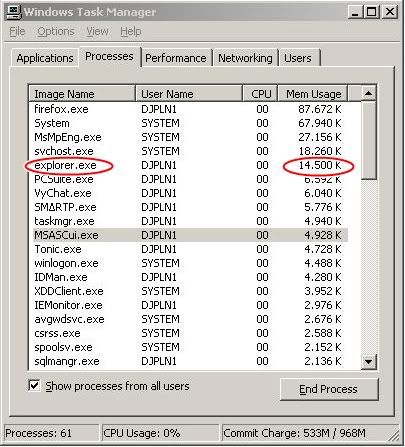
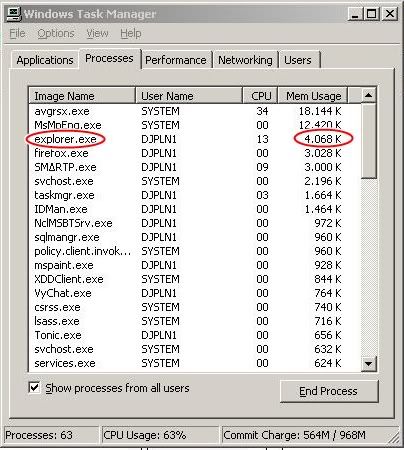



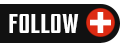
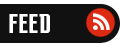
0 comments:
Post a Comment